Come copiare i contatti iCloud su Gmail
Miscellanea / / August 30, 2021
Hai bisogno di copiare i contatti di iCloud sul tuo account Gmail? Quindi, salti nel posto giusto. Sì, oggi nell'articolo ti spiego come copiare i tuoi contatti iCloud sul tuo account Gmail. Per quanto ne so, ci sono solo due modi genuini per farlo. Tuttavia, questo ti aiuterà a trasferire i tuoi dettagli di contatto sul tuo account Gmail e a creare un punto di backup o ripristino, in modo da potervi accedere anche dopo aver cambiato dispositivo.
Fondamentalmente, esistono due metodi con cui puoi sincronizzare i tuoi contatti con Gmail sui tuoi dispositivi iOS. Sì, puoi farlo manualmente o con l'aiuto di un'applicazione di terze parti. Tuttavia, ti consigliamo di farlo manualmente poiché l'interferenza di terze parti potrebbe non essere affidabile per il tuo dispositivo. Ad ogni modo, senza perdere altro tempo, iniziamo con la guida completa.
Leggi anche
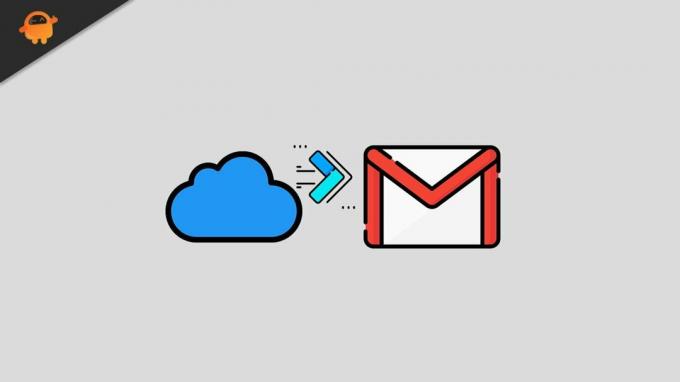
Come copiare i contatti iCloud su Gmail
Ecco i due metodi con cui puoi eseguire il backup dei tuoi contatti sul tuo account Gmail. Quindi, assicurati di seguire attentamente questi passaggi uno per uno.
Metodo 1: sincronizza manualmente i contatti iCloud su Gmail
Negli ultimi tempi, molti utenti riscontrano problemi durante la sincronizzazione dell'elenco dei contatti con Gamil tramite iCloud. In questa situazione, ci sono vari motivi per cui soffrono di questo tipo di problema. Ma, dopo aver seguito il passaggio seguente, ti abbiamo assicurato che potresti sincronizzare correttamente i tuoi contatti. Quindi, passiamo a questi passaggi:
- Apri il tuo iPhone e dirigiti verso il Impostazioni.
- Successivamente, fai clic sul tuo nome, seguito da iCloud.
- Quindi, è necessario attivare il pulsante situato davanti ai Contatti in posizione On.
- Ora apri il tuo browser Safari e visita iCloud.com (meglio se usi un PC).
- Quindi, accedi al tuo account iCloud inserendo il tuo ID Apple e la password.
- Successivamente, seleziona il Contatti opzione dall'elenco delle opzioni.
- Ora, fai clic sui contatti che desideri copiare su Gmail tramite iCloud.
-
Ora cerca l'icona che assomiglia a un ingranaggio e fai clic su di essa. Quindi, seleziona Esporta vCard.
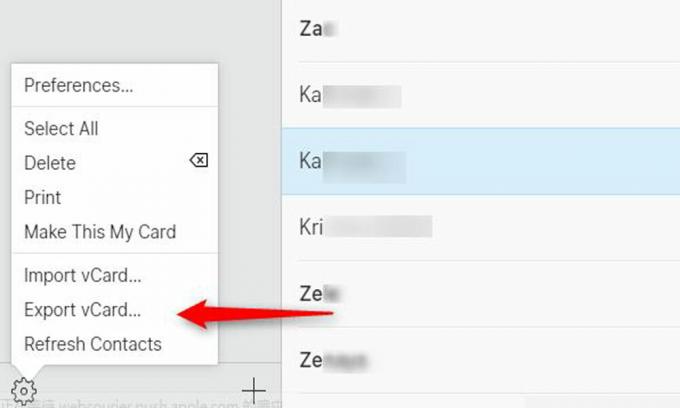
- Quindi, apri Contatti Google (utilizzando il browser) e accedi utilizzando le tue credenziali.
- Dopodiché, fai semplicemente clic su Importa contatti situato nel riquadro sinistro della pagina dei contatti di Google.
- Quindi, tocca il Scegliere i file dalla finestra aperta di nuovo.
-
Ora, seleziona il vCard che hai esportato da iCloud e tocca il Importare pulsante.
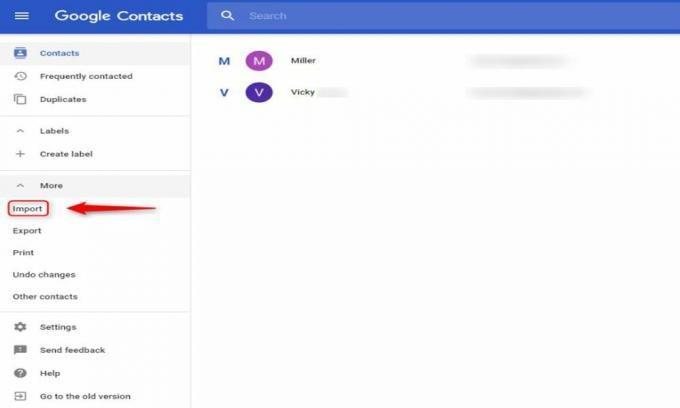
Quindi, ecco come puoi copiare i tuoi contatti iCloud su Gmail. Tuttavia, sembra un processo lungo e, se non hai pazienza, puoi seguire il metodo due che descriviamo di seguito.
Leggi anche: Come risolvere Google continua a bloccarsi o bloccarsi su Android
Metodo 2: utilizzare un'applicazione di terze parti
Sebbene sia il metodo più semplice, non lo consigliamo in quanto non è sicuro al 100% per te se hai problemi di privacy. Ma, comunque, se vuoi usarlo, puoi andare con esso. Ci sono numerose applicazioni disponibili in Google che puoi utilizzare per facilitare il tuo lavoro durante la sincronizzazione dei contatti e qualsiasi tipo di dati che desideri sincronizzare di volta in volta.
Quindi, questi erano due metodi che puoi usare per copiare i tuoi contatti iCloud su Gmail. Tuttavia, se hai intenzione di sincronizzare i tuoi dati senza utilizzare iCloud, puoi farlo anche dalle impostazioni di cui possiamo parlare in qualsiasi altra guida. Quindi, questo è tutto per questa guida. Speriamo che questa guida ti aiuti. Nel frattempo, se riscontri problemi durante la copia del tuo contatto, puoi contattarci nella casella dei commenti.

![Come installare Stock ROM su Walton Primo GM3 Plus [File firmware]](/f/fef6c4e555d41caecc79b2b7ce362268.jpg?width=288&height=384)

